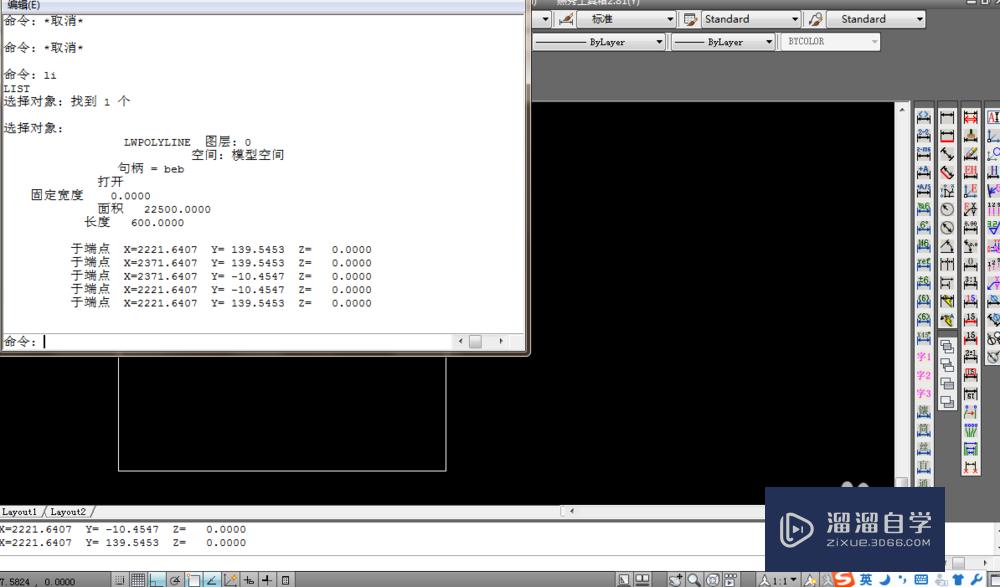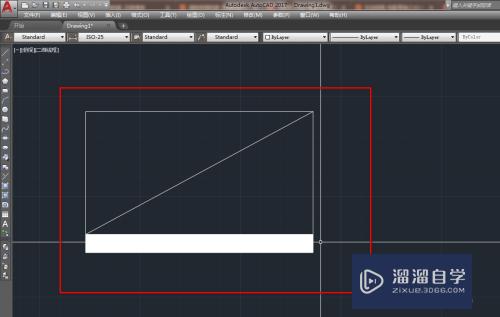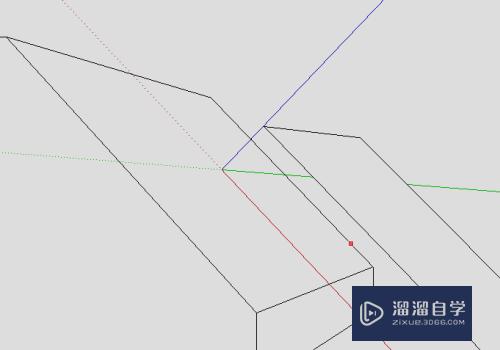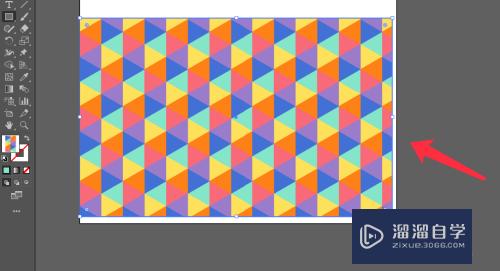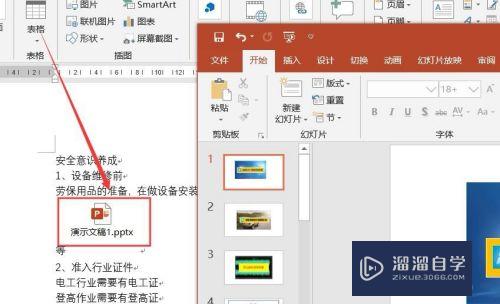Maya渲染时提示内存不足怎么解决(maya渲染不显示)优质
在Maya渲染时。由于我们的场景文件过于复杂。或者材质复杂以后。可能导致无法启用高质量的渲染工作。这个时候。我们就需要做一些合适的处理。以保证渲染工作的正常进行。那么下面小渲就来给大家实例演示下操作方法。希望可以帮助到大家。
如果大家想要学习更多的“Maya”相关内容。点击这里可学习Maya课程>>
工具/软件
硬件型号:联想ThinkPad P14s
系统版本:Windows7
所需软件:Maya
一:对场景进行优化
第1步
我们可以通过maya文件菜单下的优化场景文件功能对maya的场景进行优化处理。删除无用的节点等等。
打开maya“file”(文件)菜单。在下拉菜单中找到“optimize scene size”(优化场景)。
点击之后就可以对场景优化工作了。
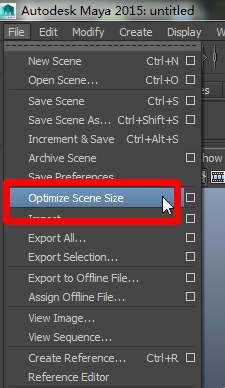
第2步
当然。我们在使用这个功能的时候。可以先对其进行一些设置。如图:
勾选我们需要处理的项。
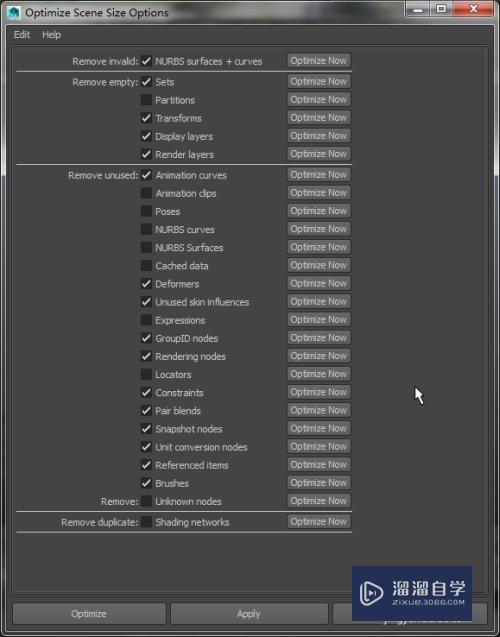
二:将复杂的物体到处为obj格式文件。然后再导入
第1步
我们可以使用这种方式来得到合适的处理效果。
先选中物体。然后点击“file”(文件)菜单下的“export selection”(到处选中物体)功能。
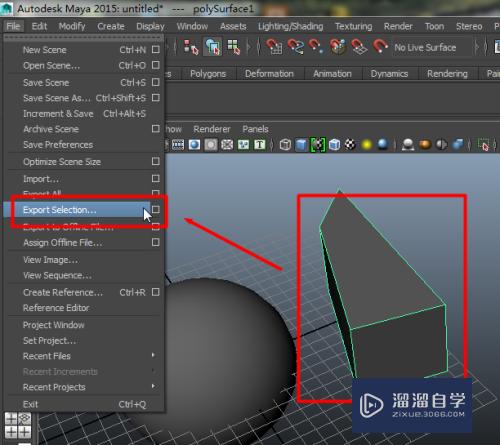
第2步
接下来选中路径。到处的文件格式(.obj)。和对到处的文件命名。
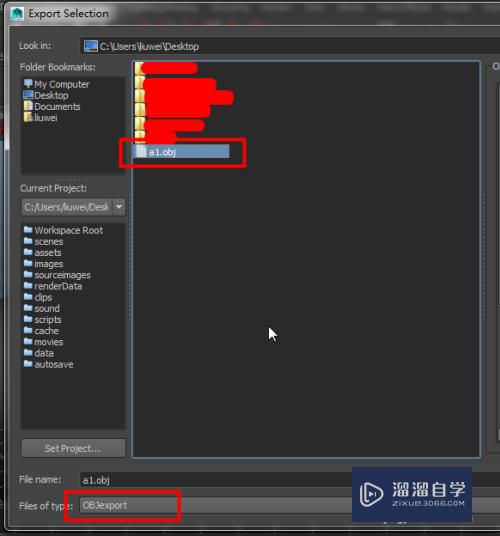
第3步
然后。删除导出的原有物体。然后使用file菜单下的“import”(导入)功能。将刚才导出的物体文件导入到maya中。
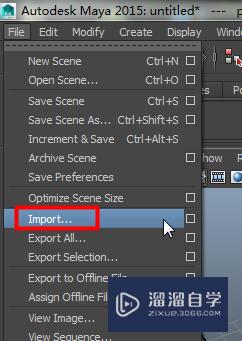
三:在大纲视图中删除无用的节点
第1步
打开Windows“窗口”下拉菜单下的“outliner”(大纲视图)功能。然后选择性删除无用的节点。
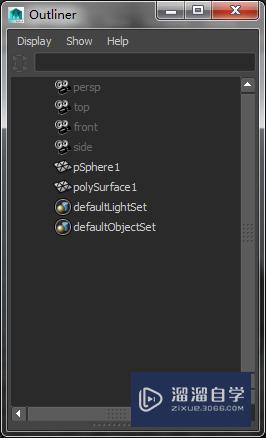
四:批量渲染时。开启全线程
第1步
打开“render”(渲染)菜单下的“batch render”功能。打开设置项。勾选“use all available processors”。
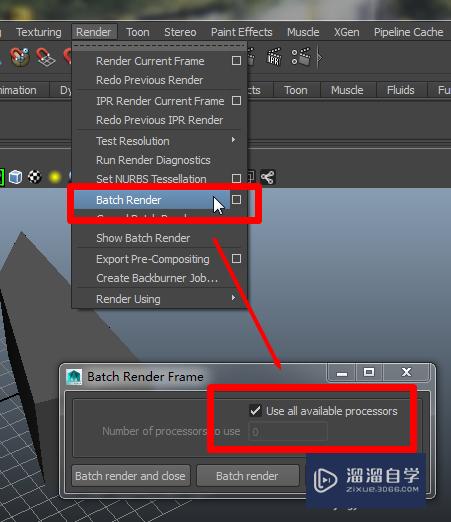
五:手动删减。精简物体面数等结构
第1步
如图:根据角度删除一些不需要看到的面等结构。
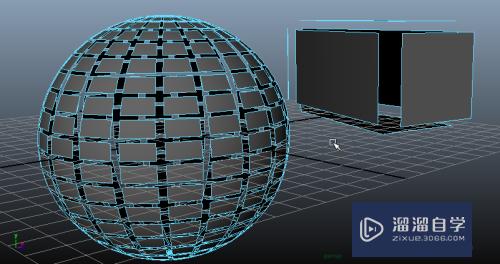
六:换更高配置的电脑进行渲染
第1步
我们可以使用配置更高的电脑来做这个渲染工作。这样就能很好的渲染了。

以上关于“Maya渲染时提示内存不足怎么解决(maya渲染不显示)”的内容小渲今天就介绍到这里。希望这篇文章能够帮助到小伙伴们解决问题。如果觉得教程不详细的话。可以在本站搜索相关的教程学习哦!
更多精选教程文章推荐
以上是由资深渲染大师 小渲 整理编辑的,如果觉得对你有帮助,可以收藏或分享给身边的人
本文地址:http://www.hszkedu.com/70990.html ,转载请注明来源:云渲染教程网
友情提示:本站内容均为网友发布,并不代表本站立场,如果本站的信息无意侵犯了您的版权,请联系我们及时处理,分享目的仅供大家学习与参考,不代表云渲染农场的立场!